Word 365: Įjungti arba Išjungti Automatinį Išsaugojimą

Norite įjungti arba išjungti Automatinio Išsaugojimo parinktį? Sužinokite, kaip įjungti arba išjungti Automatinio Išsaugojimo funkciją Word 2019 arba Microsoft 365.
Kadangi dauguma žmonių yra izoliuoti, „ Zoom“ tapo kita geriausia programa, skirta bendrauti su jūsų bendradarbiais ir klientais. Jei jau kurį laiką pradėjote juo naudotis, žinosite, kad bendradarbiavimo įrankis suteikia galimybę įrašyti susitikimo sesijos vaizdo ir garso įrašus .
Įrašymo privilegijos yra išskirtinės šeimininkams, tačiau jos taip pat gali būti suteiktos atrinktiems dalyviams, o jei jas turite, galėsite saugoti Zoom susitikimų įrašus savo kompiuteryje ir debesyje.
▶ Kaip įrašyti „Zoom“ susitikimą be šeimininko leidimo
Šiame vadove padėsime išsiaiškinti įvairius būdus, kaip bendrinti seansą, įrašytą naudojant Zoom.
Turinys
Taip. Galite bendrinti „Zoom“ įrašytus susitikimus, kad ir kur jie būtų saugomi. Priartinimo įrašai gali būti bendrinami iš vietinės saugyklos arba iš debesies ir gali būti lengvai įkeliami į turinio dalijimosi platformas, pvz., „YouTube“, „Vimeo“ ir kitas.
Jei išsaugojote mastelio keitimo įrašą debesyje, galite bendrinti jį savo Zoom žiniatinklio portale.
Pastaba : kai susitikimas įrašomas į debesį, susitikimo įrašo kopija siunčiama į jūsų el. laišką su įrašymo nuoroda, slaptažodžiu, susitikimo pavadinimu ir susitikimo pradžios laiku.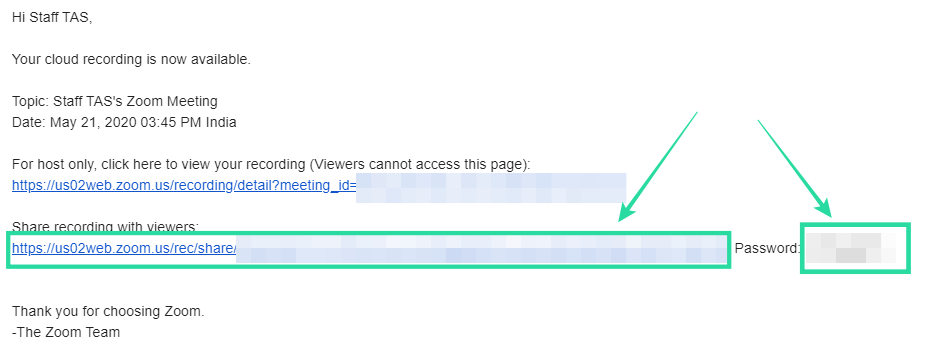
Tai galite padaryti atlikdami šiuos veiksmus:
1 veiksmas : eikite į „ Zoom“ žiniatinklio portalą ir viršuje dešinėje spustelėkite Mano paskyra.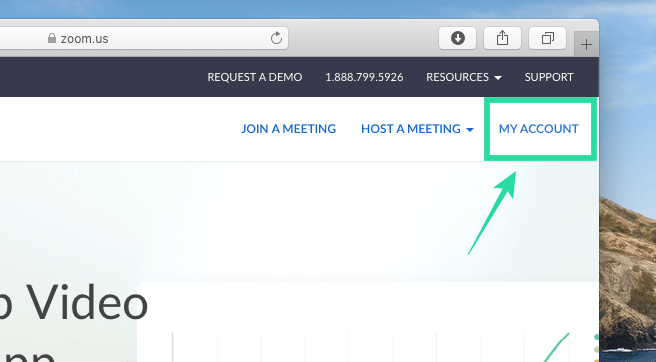
2 veiksmas : Kairiojoje šoninėje juostoje esančioje skiltyje Asmeninis spustelėkite skirtuką Įrašai, tada viršuje spustelėkite skirtuką Debesis įrašymas.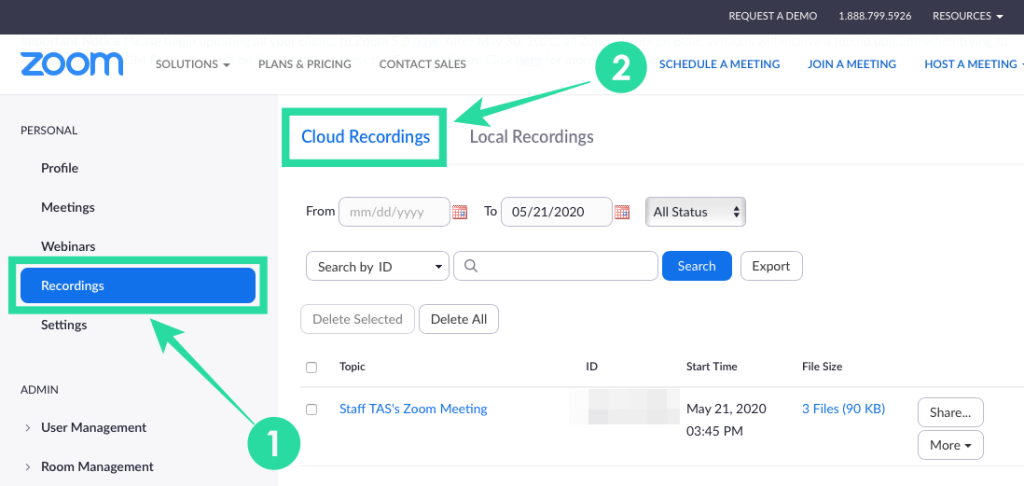
Arba galite pereiti tiesiai į mastelio keitimo įrašymo puslapį ir prisijungti prie savo paskyros.
Čia galėsite matyti visus savo mastelio keitimo įrašus, kurie buvo išsaugoti debesyje.
3 veiksmas : jei norite bendrinti šiame puslapyje pateiktą įrašą, spustelėkite mygtuką Bendrinti, esantį dešinėje pasirinkto įrašo pusėje.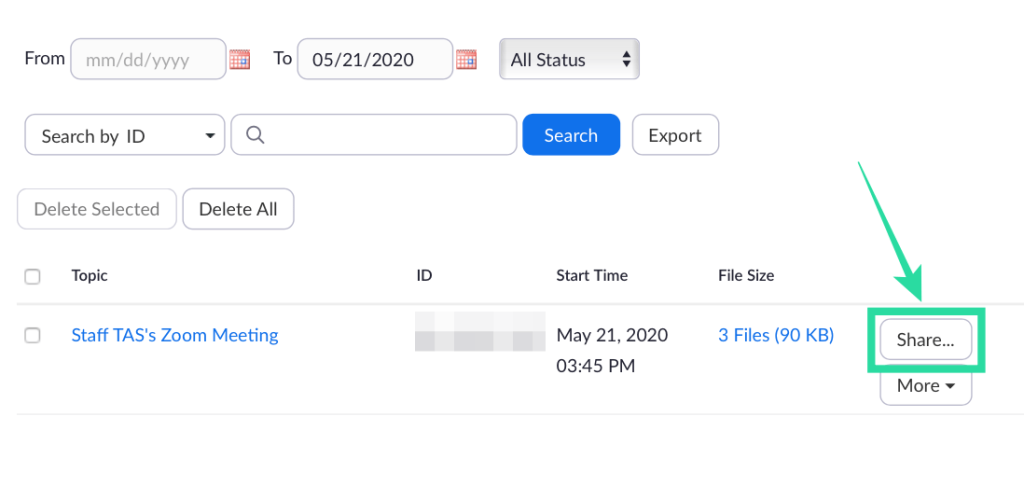
4 veiksmas : kitame lange galite sukonfigūruoti skirtingus bendrinamo įrašo valdiklius.
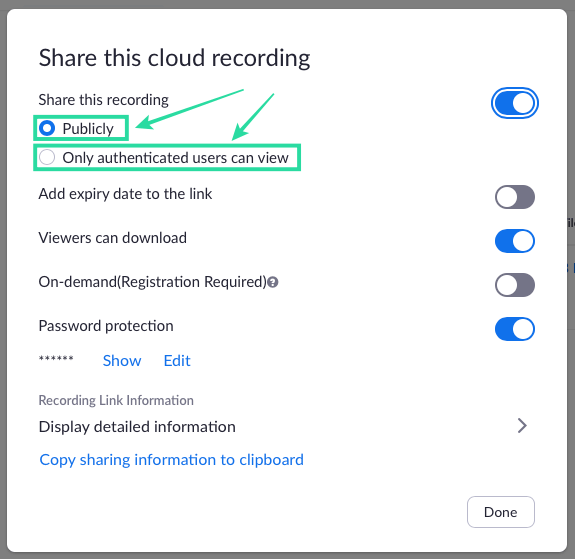
5 veiksmas : Kai nuspręsite dėl bendrinimo valdiklių, apačioje galite spustelėti „Kopijuoti bendrinimo informaciją į mainų sritį“.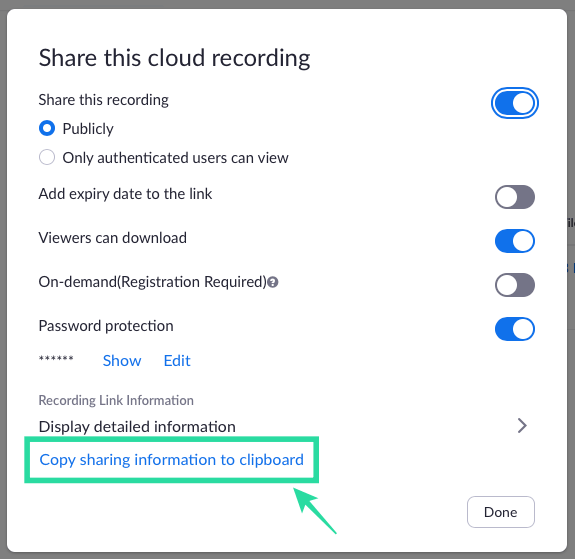
Taip įrašymo informacija bus nukopijuota į mainų sritį, o išsamią informaciją galėsite įklijuoti kaip pranešimą, el. laišką arba susirašinėjimo programoje, kad galėtumėte bendrinti ją su kitais.
Jei norite bendrinti mastelio keitimo įrašą, kuris išsaugotas viduje jūsų vietinėje saugykloje, pirmiausia turėsite jį rasti ir pereiti prie bendrinimo dalies. Atlikite toliau nurodytus veiksmus, kad bendrintumėte vietinį mastelio keitimo įrašą:
1 veiksmas : „Windows“ kompiuteryje arba „Mac“ kompiuteryje atidarykite mastelio keitimo programą.
2 veiksmas : viršuje spustelėkite skirtuką Susitikimai, tada eikite į skirtuką Įrašyta kairėje šoninėje juostoje.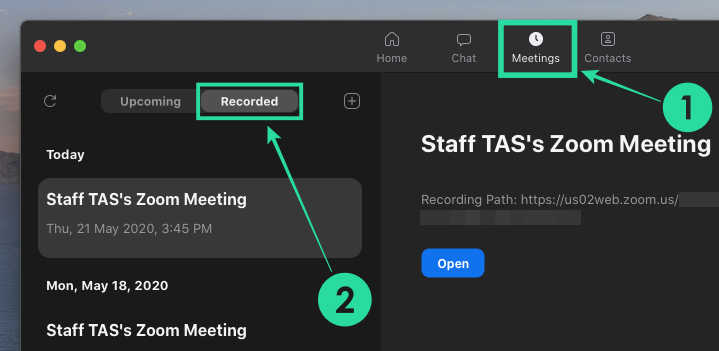
Čia pamatysite ankstesnių įrašų, kurie buvo įrašyti kompiuteryje ir internete, sąrašą. Galite lengvai atskirti juos du, nes debesyje saugomi įrašai turės tik mygtuką „Atidaryti“, o likusieji, o vietoje įrašytuose susitikimuose bus pasirinktos kitos parinktys.
3 veiksmas : suraskite įrašą, kurį norite bendrinti, ir spustelėkite dešinėje pusėje esantį mygtuką Atidaryti.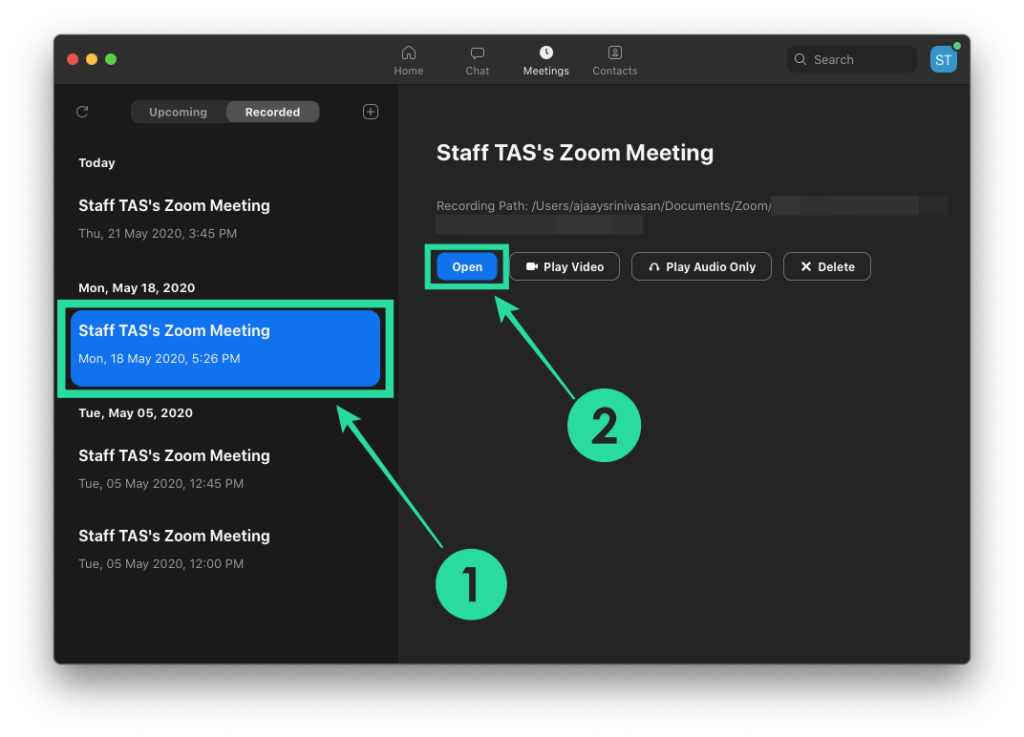
Ekrane atsidarys aplankas, kuriame bus rodomi įrašymo failai, kurie buvo išsaugoti vietoje po susitikimo. „.mp4“ formato failas yra susitikimo sesijos vaizdo įrašas, o „.m4a“ failas yra tik su įrašyto susitikimo garso įrašu.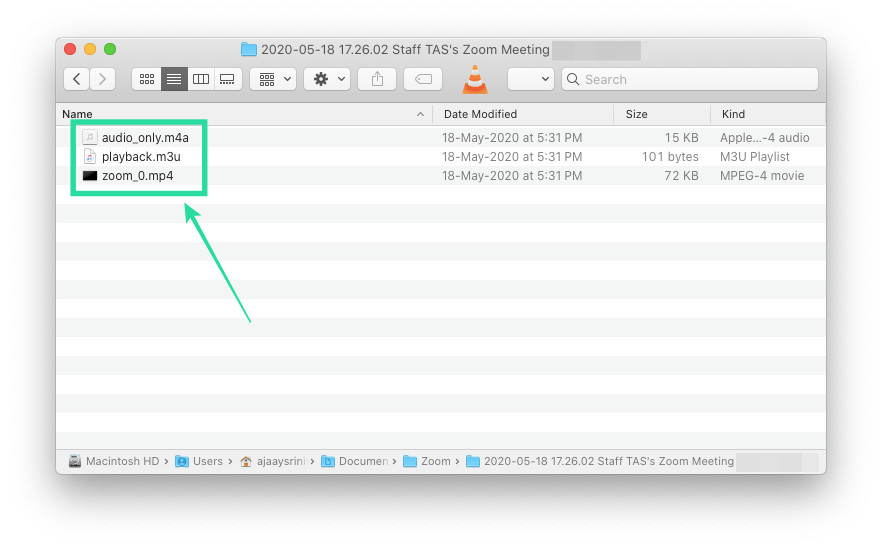
4 veiksmas : norėdami bendrinti mastelio keitimo įrašą, galite įkelti atitinkamus failus į vaizdo įrašų bendrinimo platformą arba į pokalbių pranešimų paslaugą ir bendrinti juos su kitais nariais.
Kadangi mastelio keitimo įrašuose yra didelės susitikimo dalies arba visos sesijos vaizdo ir garso turinys, bendras įrašo dydis bus gana didelis. Taigi būtų lengviau pasiekti, jei „Zoom“ įrašas būtų įkeltas į failų prieglobos arba debesies saugyklos paslaugą, pvz., „Dropbox“, „Google“ diską, „OneDrive“ ir kt.
Priegloba arba paskyros, kurioms buvo priskirta išsaugoti šiuos įrašus, gali įkelti juos į vieną iš šių paslaugų. Tada jie gali bendrinti nuorodą į šiuos failus su kitais susitikimo dalyviais, kad galėtų pasiekti rytus. Jei kas nors bendrina įrašą, galite jį atsisiųsti spustelėję jų bendrinamą nuorodą, kuri nukreips jus į failų prieglobos svetainę, iš kurios galėsite atsisiųsti atskirus įrašo failus arba juos visus.
Kaip atsisiųsti zoom įrašą iš debesies
Jei kas nors bendrins mastelio keitimo įrašą, išsaugotą debesyje, gausite visą informaciją apie tai, kaip juos pasiekti el. paštu, tekstiniu pranešimu arba susirašinėjimo programa. Norėdami atsisiųsti įrašą, spustelėkite jums atsiųstą įrašymo nuorodą.
Bus atidarytas tinklalapis, kuriame galėsite leisti įrašą. Dabar galite tęsti įrašų failų atsisiuntimą spustelėdami mygtuką „Atsisiųsti“ viršutiniame dešiniajame kampe. Atsisiųsti failai bus išsaugoti numatytajame aplanke, kuriame saugomi jūsų atsisiųsti failai.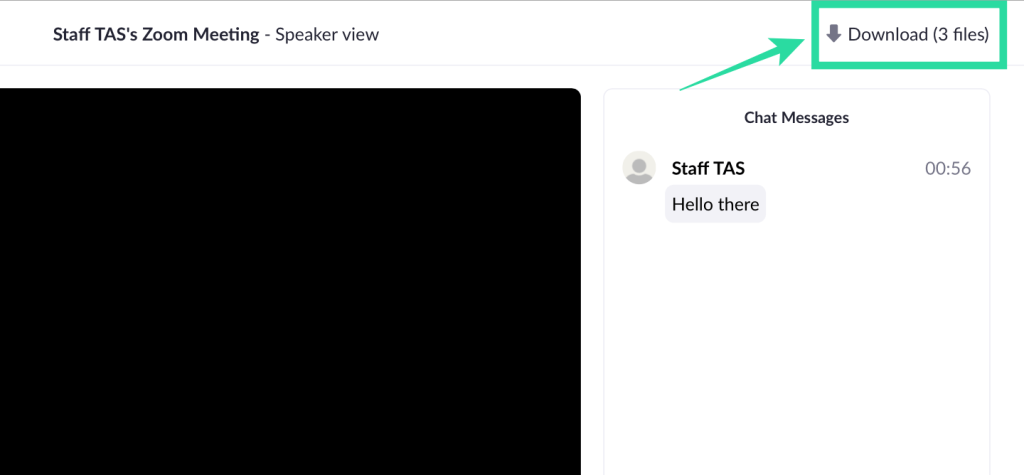
Konvertuokite priartinimo įrašą į MP4
Idealiu atveju „Zoom“ pradės konvertuoti įrašymo seansus iš „.zoom“ failų į „.mp4“ arba „.m4a“ failus, kai baigsite susitikimą. Kartais konvertavimo procesas gali būti nutrauktas, o jei taip nutinka, galite rankiniu būdu konvertuoti vietinį įrašą į MP4, vadovaudamiesi toliau nurodytame įraše nurodytais metodais:
▶ Vietinius įrašus konvertuokite rankiniu būdu naudodami priartinimą
Aptarkime įvairias mastelio keitimo parinktis, kurias suteikia bendrinant debesies mastelio keitimo įrašą.
Pirmiau pateikto vadovo 4 veiksme „Kaip bendrinti debesies mastelio keitimo įrašą“, spustelėję mygtuką „Bendrinti“ galite nustatyti, kad įrašymas būtų privatus arba viešas.
Galite nuspręsti, kas gali pasiekti įrašytą „Zoom“ susitikimą per debesį. Pasirinkę parinktį „Viešai“, galėsite įrašyti, kad būtų pasiekiami visiems, turintiems nuorodą į įrašą.
Kai pasirenkate „Žiūrėti gali tik autentifikuoti vartotojai“, jūsų įrašą gali peržiūrėti tik prie jūsų paskyros prisijungę vartotojai.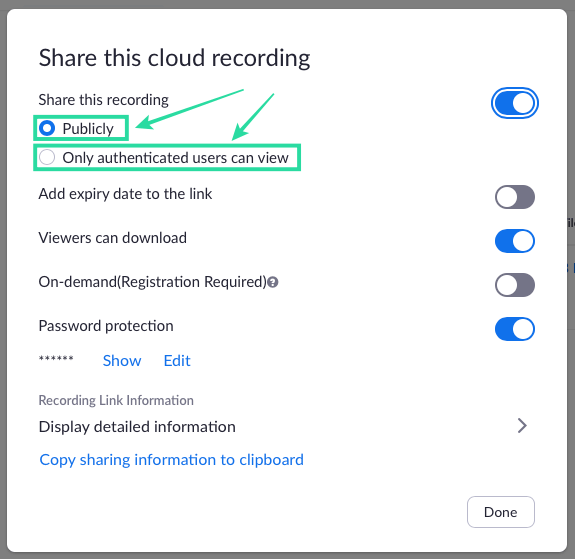
Prieigos trukmė
Galite perjungti parinktį „Pridėti galiojimo datą prie nuorodos“ į ĮJUNGTA, kad įgalintumėte bendrinimo nuorodos galiojimo datą. Kai tai padarysite, turėsite keturias parinktis pagal tai, kiek laiko norite susieti, kad liktų aktyvūs – 3 dienas, 7 dienas, 30 dienų ir tinkintą datą.
Pasirinkę paskutinę parinktį, galėsite nustatyti tikslią datą, iki kada bus pasiekiama bendrinimo nuoroda.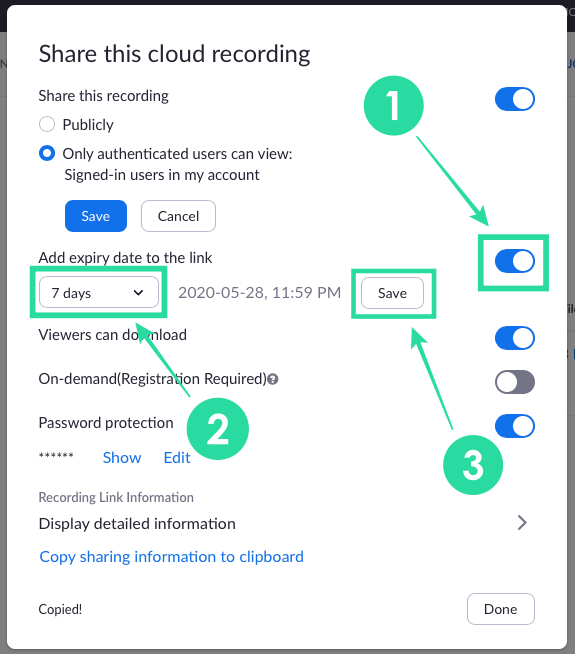
Leisti arba blokuoti atsisiuntimą
Galite perjungti jungiklį „Žiūrintieji gali atsisiųsti“, jei norite leisti vartotojams ne tik žiūrėti, bet ir atsisiųsti mastelio keitimo įrašą.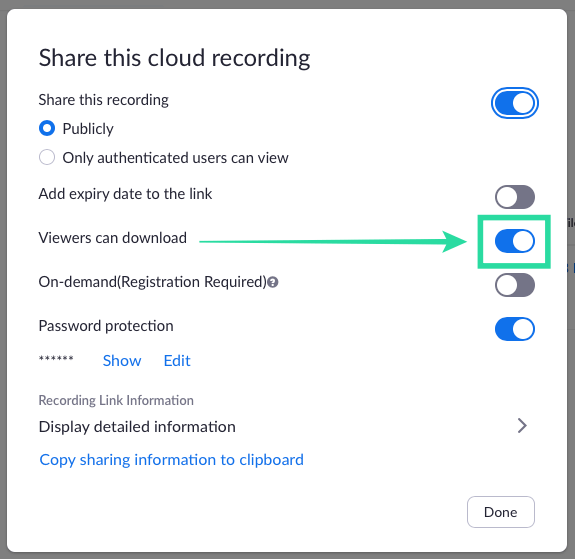
Reikalauti registracijos
Neatsižvelgiant į tai, ką anksčiau pasirinkote kaip „Įrašymo pasiekiamumas“, galite įgalinti parinktį „Pagal pareikalavimą (reikalinga registracija)“, kad įsitikintumėte, jog žiūrovai užregistruoja savo vardą arba el. pašto ID prieš žiūrėdami jį internetu.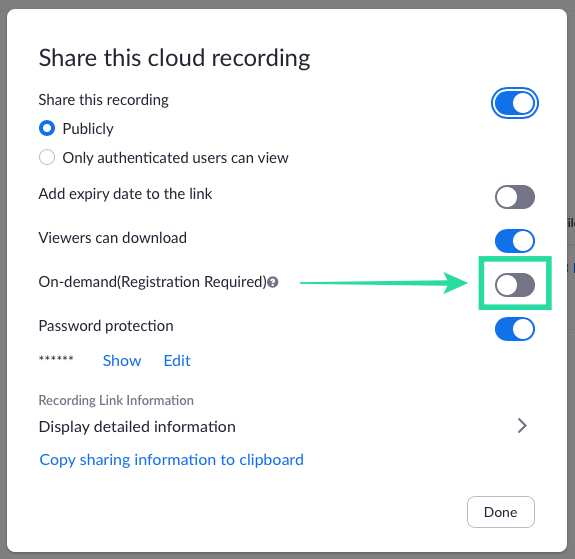
Slaptažodžio apsauga
Perjunkite jungiklį šalia „Apsauga slaptažodžiu“ į ON, kad įgalintumėte savo įrašo slaptažodį. Slaptažodį galite peržiūrėti spustelėję Rodyti arba pakeisti jį ką nors, ko norite, spustelėdami po juo esantį mygtuką Redaguoti.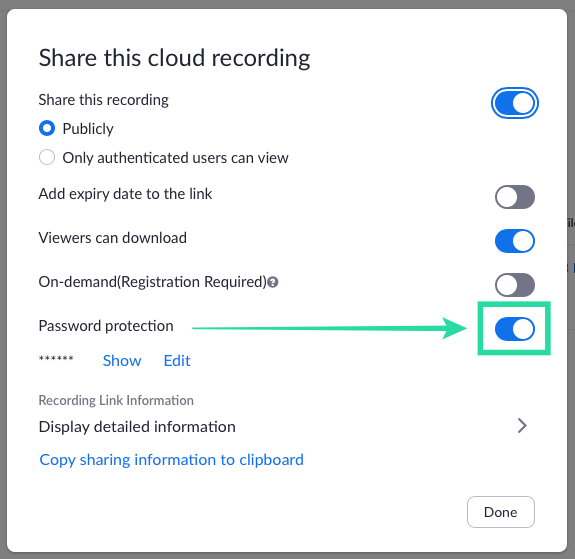
Ar šis puslapis jums padėjo? Jei to nepadarė, toliau esančiame komentarų skyriuje praneškite mums, su kokia problema susiduriate.
Norite įjungti arba išjungti Automatinio Išsaugojimo parinktį? Sužinokite, kaip įjungti arba išjungti Automatinio Išsaugojimo funkciją Word 2019 arba Microsoft 365.
Sužinokite, kaip lengvai pašalinti Bing iš Windows 11 paieškos sistemos, kad gautumėte geresnius paieškos rezultatus.
Sužinokite, kaip išspręsti „Windows 11“ failų naršyklės problemas ir atnaujinti į modernią sąsają su mūsų naudingais patarimais.
Sužinokite, kaip greitai ir lengvai rasti „Mano kompiuterį“ sistemoje „Windows 11“ ir „Windows 10“. Šiame straipsnyje pateikiame naudingus patarimus ir sprendimus.
Neskelbkite savo nuotraukų nemokamai „Instagram“, kai už jas galite gauti pinigų. Skaitykite ir žinokite, kaip užsidirbti pinigų „Instagram“ ir išnaudokite visas šios socialinių tinklų platformos galimybes.
Sužinokite, kaip lengvai redaguoti ir pašalinti PDF metaduomenis. Šis vadovas padės lengvai redaguoti arba pašalinti PDF metaduomenis keliais paprastais būdais.
Ar žinote, kad „Facebook“ turi visą jūsų telefonų knygos kontaktų sąrašą kartu su jų vardu, numeriu ir el. pašto adresu.
Dėl šios problemos kompiuteris gali tinkamai neveikti ir gali reikėti pakeisti saugos nustatymus arba atnaujinti tvarkykles, kad juos išspręstumėte.
Šis tinklaraštis padės skaitytojams konvertuoti įkrovos USB į ISO failą naudojant trečiosios šalies programinę įrangą, kuri yra nemokama ir apsaugota nuo kenkėjiškų programų.
Patekote į „Windows Defender“ klaidos kodą 0x8007139F ir sunku atlikti nuskaitymą? Štai būdai, kaip galite išspręsti problemą.
Šis išsamus vadovas padės ištaisyti „Task Scheduler Error 0xe0434352“ jūsų „Windows 11/10“ kompiuteryje. Patikrinkite pataisymus dabar.
„LiveKernelEvent 117“ „Windows“ klaida sukelia jūsų kompiuterį užšąla arba netikėtai sugenda. Sužinokite, kaip diagnozuoti ir ištaisyti, atlikdami ekspertų rekomenduojamus veiksmus.
Šis tinklaraštis padės skaitytojams išspręsti „PowerPoint“ neleis įrašyti garso problemų „Windows“ kompiuteryje ir netgi rekomenduos kitus ekrano įrašymo pakaitalus.
Svarstote, kaip rašyti PDF dokumente, nes turite užpildyti formas, pridėti komentarų ir parašyti. Aptikote tinkamą įrašą, skaitykite toliau!
Šis tinklaraštis padės vartotojams pašalinti vandens ženklą „System Requirements Not Met“ ir mėgautis sklandesne ir saugesne „Windows 11“ patirtimi bei švaresniu darbalaukiu.
Šis tinklaraštis padės „MacBook“ naudotojams suprasti, kodėl kyla „Pink Screen“ problemos ir kaip jas greitai ir paprastais veiksmais išspręsti.
Sužinokite, kaip visiškai arba pasirinktinai išvalyti „Instagram“ paieškos istoriją. Taip pat atgaukite saugyklos vietos pašalindami pasikartojančias nuotraukas naudodami geriausią „iOS“ programą.
Išmokite ištaisyti klaidos kodą 36 „Mac“ išoriniuose diskuose. Nuo terminalo komandų iki failų leidimų atraskite sklandaus failų perdavimo sprendimų.
Staiga negaliu dirbti su savo HID skundu jutikliniu ekranu. Aš nesuprantu, kas pateko į mano kompiuterį. Jei tai jūs, čia yra keletas pataisymų.
Šis tinklaraštis padės skaitytojams ištaisyti 76 vykdymo klaidą: kelias nerastas „Windows“ asmeniniame kompiuteryje atlikus ekspertų rekomenduojamus veiksmus.
„Windows 10“ suteikia daugybę pelės tinkinimo parinkčių, todėl galite lanksčiai nustatyti, kaip veikia jūsų žymeklis. Šiame vadove gerai pasimokykite, kaip efektyviai naudoti savo pelę.
Sužinokite, kaip paaukoti Robux savo draugams Roblox platformoje. Šiame straipsnyje rasite efektyvius metodus, kaip pasidalinti Robux greitai ir lengvai.
Išsamus vadovas, kaip <strong>atšaukti „Netflix“</strong> prenumeratą ir atsisakyti paskyros. Sužinokite, kokios yra priežastys ir procesas, kaip tai padaryti.
Sužinokite, kaip daryti geresnes asmenukes su išmaniojo telefono kamera, naudojant efektyvius patarimus ir gudrybes.
Kaip atkurti gamyklinius Meta Quest 2 suraskite visus paslapčių ir gudrybių sprendimus, kad pagerintumėte savo virtualios realybės patirtį.
Sužinokite, kas peržiūrėjo jūsų „Instagram“ profilį, naudojant efektyvius įrankius ir strategijas. Išsiaiškinkite, kaip sekti savo „Insta“ persekiotojus!
Kaip įjungti nuotolinio darbalaukio ryšius „Windows 10“: žingsniai, patarimai ir priemonės, kad būtų galima pasiekti kompiuterį nuotoliniu būdu. Sužinokite daugiau apie „Windows Remote Desktop Connection“.
Pasitaiko atvejų, kai pokalbio draugas gali jus suerzinti ir nenorite, kad jis matytų jūsų istorijas ar žavesius. Tokiu atveju sužinokite, kaip pašalinti arba užblokuoti ką nors „Snapchat“.
Kaip pataisyti, kad „Nintendo Switch“ neįsijungtų? Štai 4 paprasti sprendimai, kaip ištaisyti, kad „Nintendo Switch“ neįsijungtų.
Gaukite atsakymus į „Android“ problemą: kaip iš naujo paleisti telefoną be maitinimo mygtuko? Aptarti šeši geriausi būdai iš naujo paleisti telefoną nenaudojant maitinimo mygtuko.




























